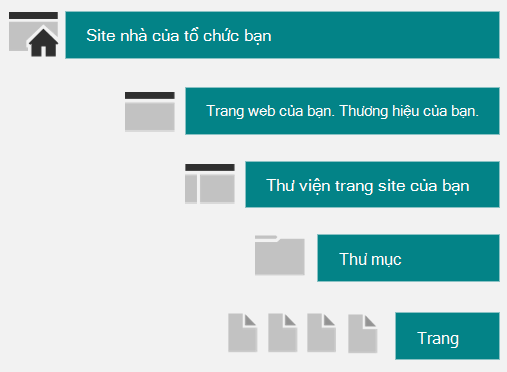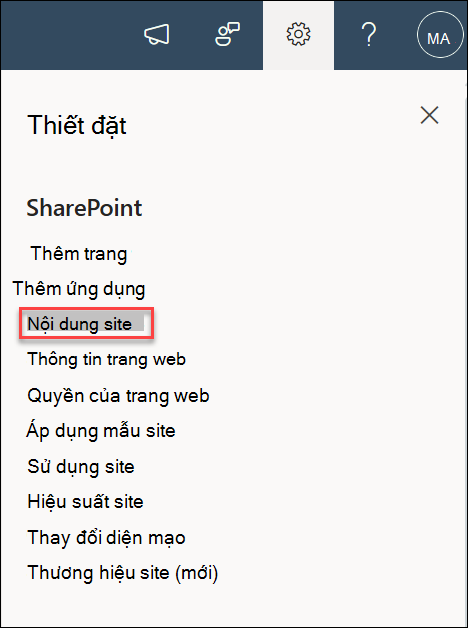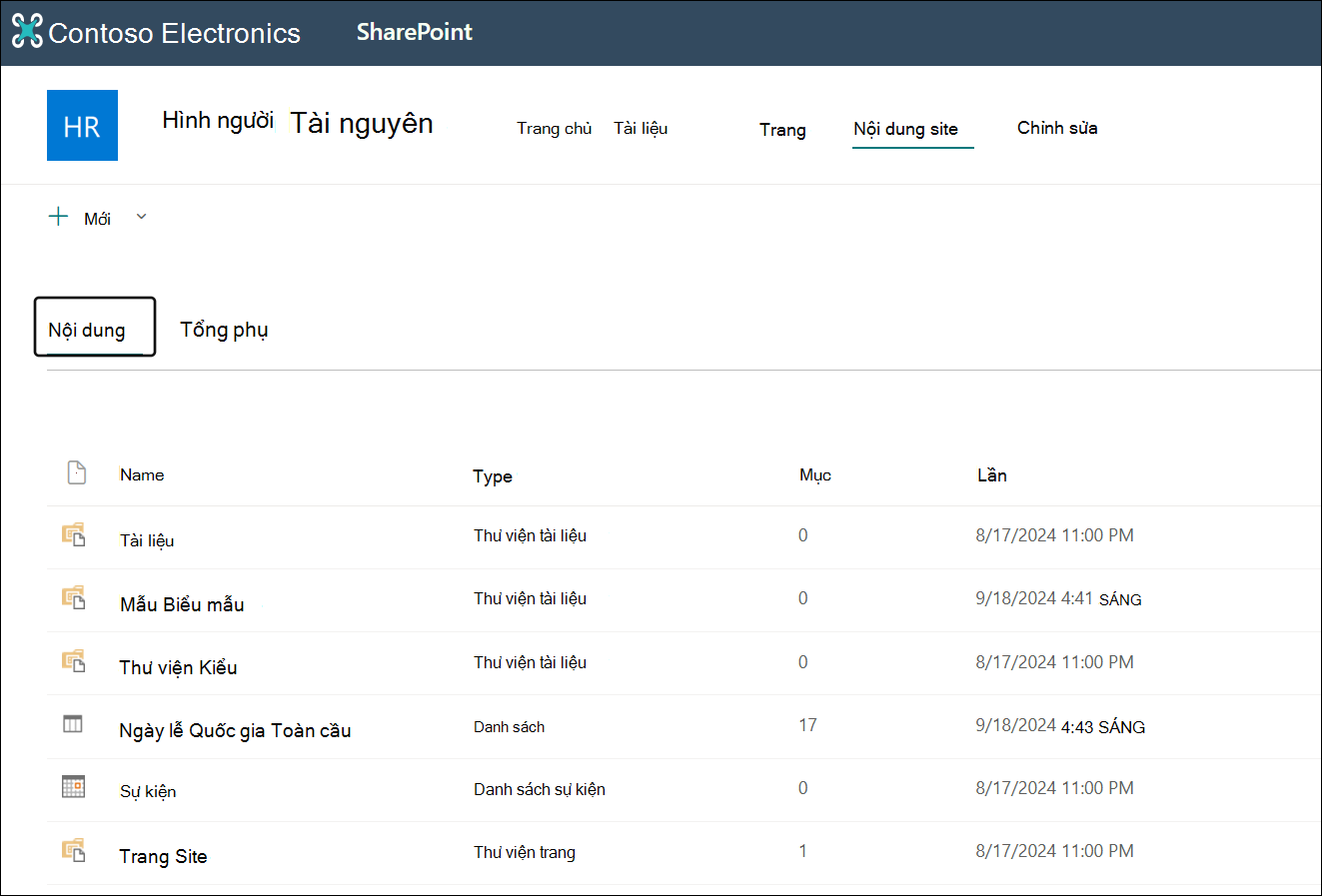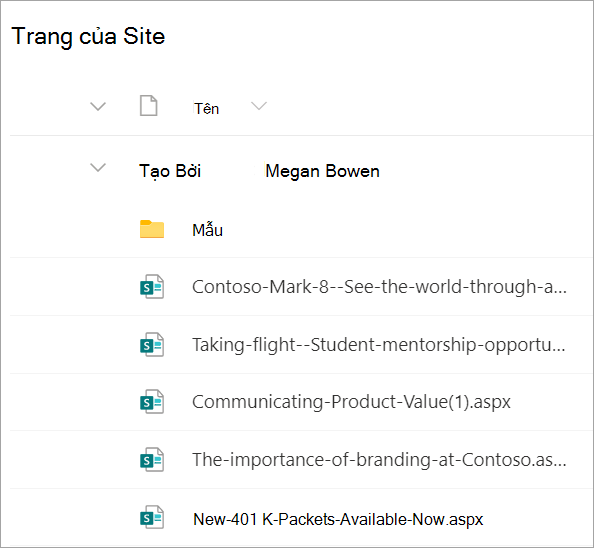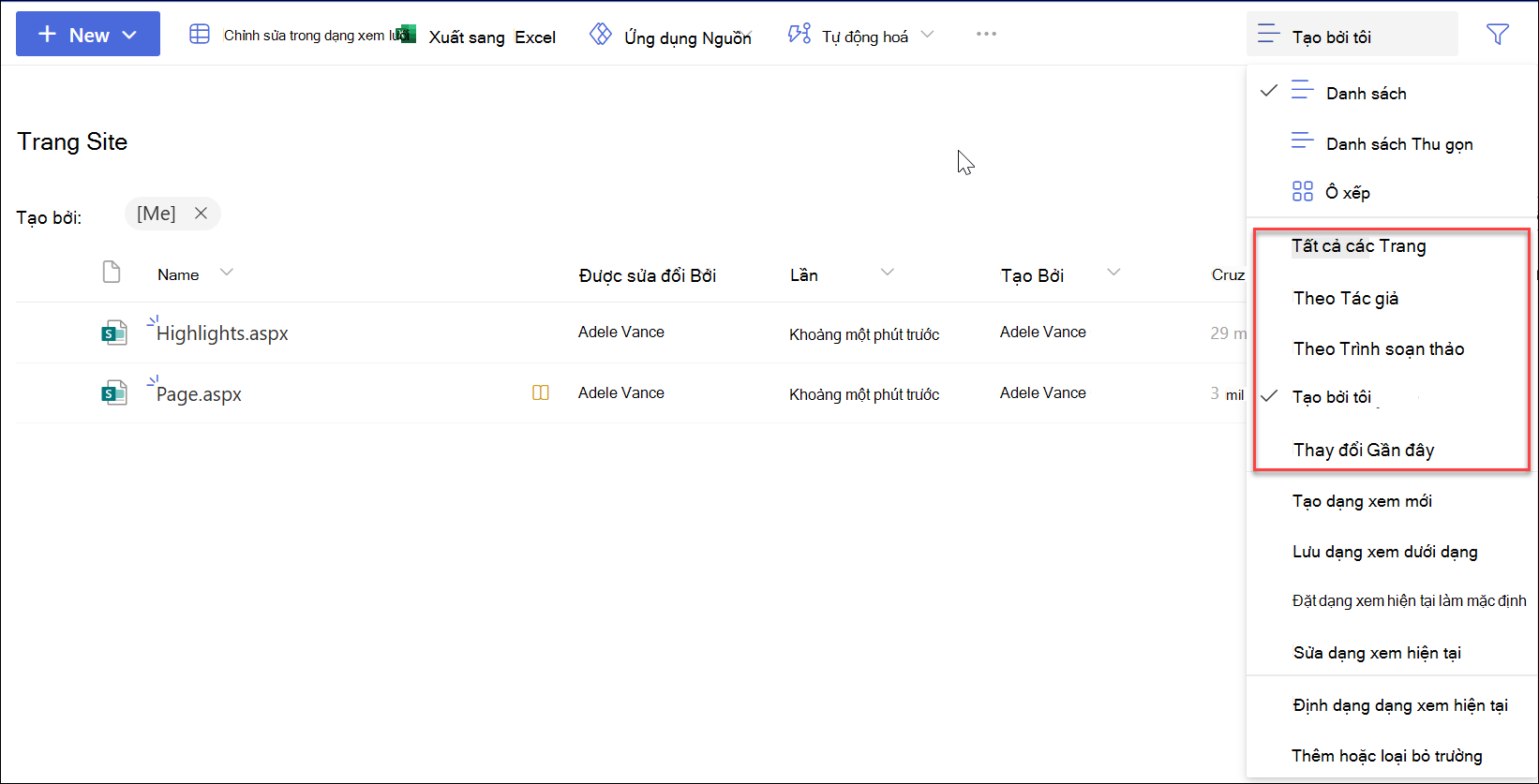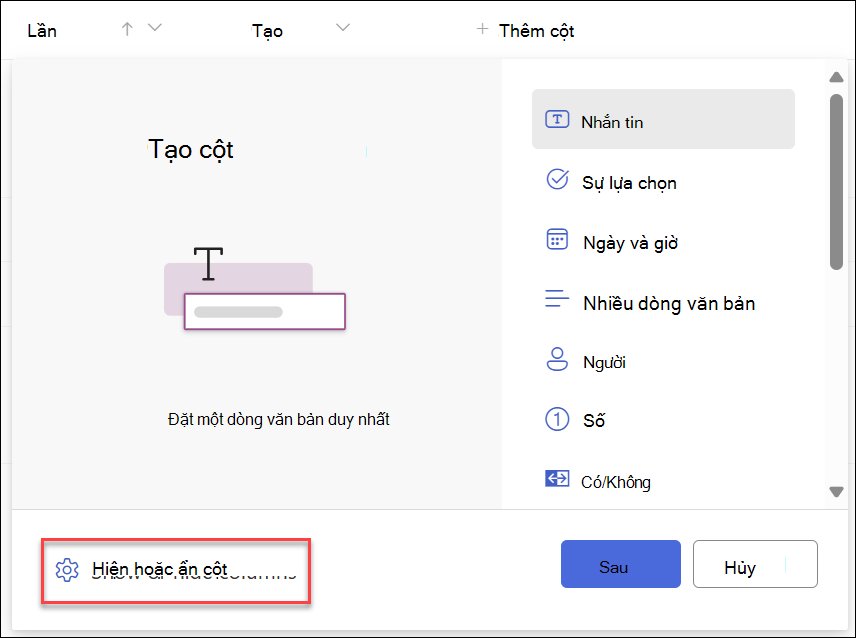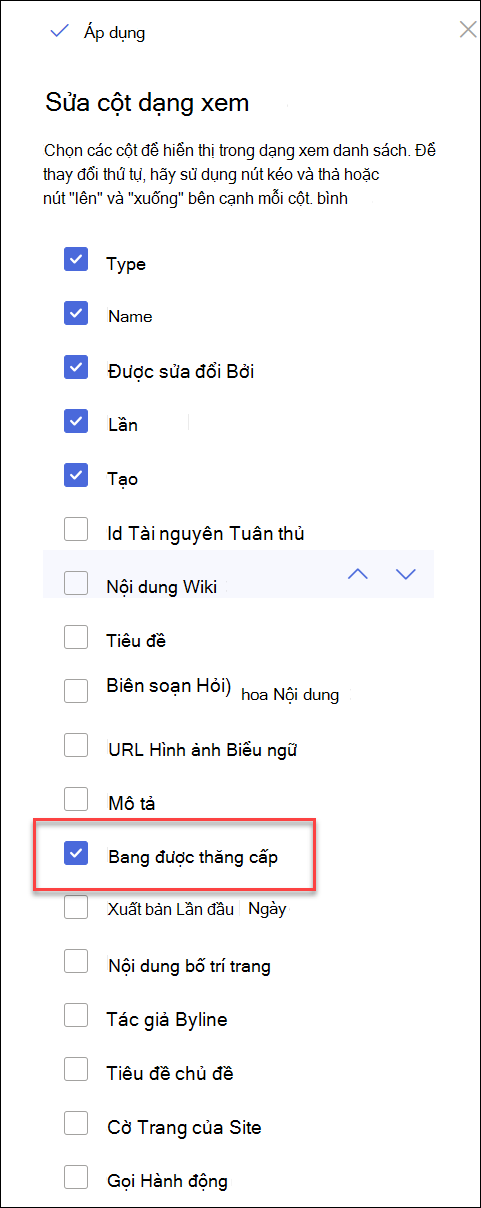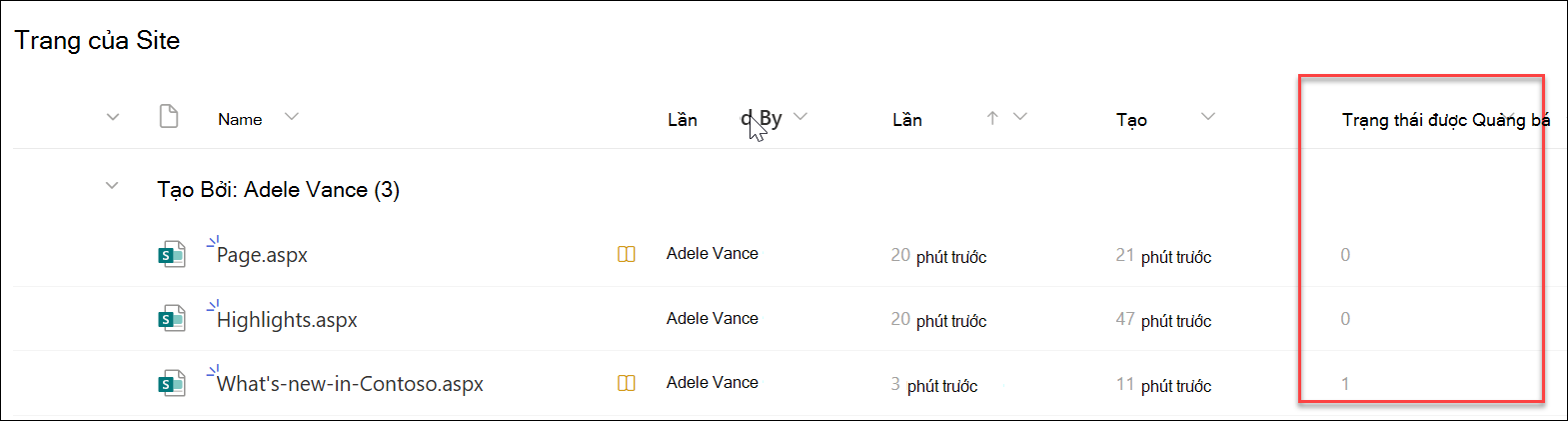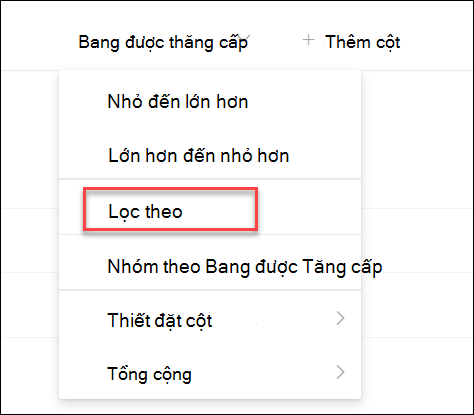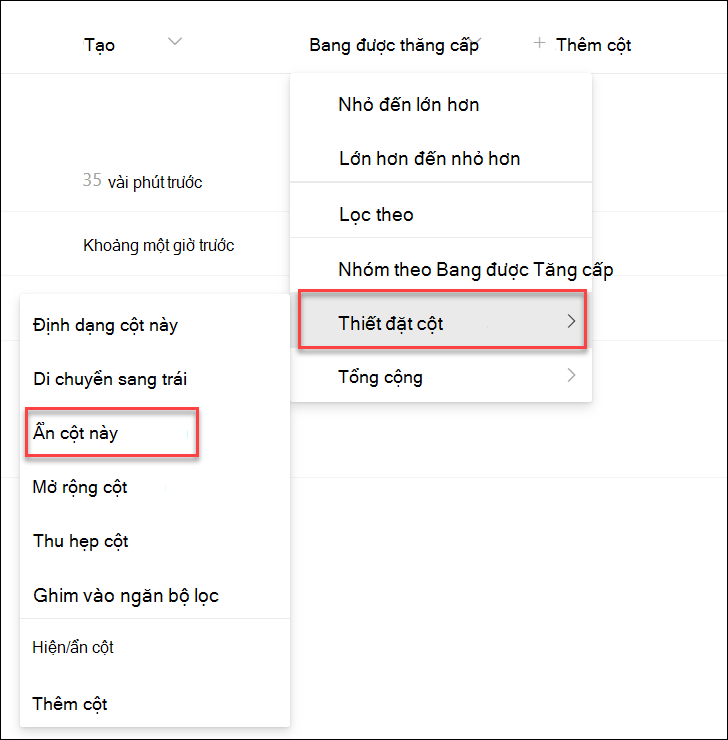Cách tìm các trang SharePoint và bài đăng tin tức của bạn
Áp dụng cho
Các trang và bài đăng tin tức mà bạn tạo, lưu hoặc phát hành được lưu trữ trong thư viện Trang cho site của bạn.
Đây là minh họa đơn giản về cách lưu trữ trang trong SharePoint. Tổ chức của bạn có thể có nhiều site và mỗi site có thư viện trang riêng. Thư viện có thể có các thư mục nơi các trang được sắp xếp.
Làm thế nào để đến thư viện Trang
-
Đi đến site có trang của bạn.
-
Ở trên cùng hoặc dẫn hướng bên trái, chọn Trang.Nếu bạn không thấy Trang ở trên cùng hoặc bên trái site, hãy chọn Cài đặt
-
Tìm tên trang hoặc bài đăng tin tức của bạn trong cột Tên . Nó có thể nằm trong một thư mục.
-
Hoặc bạn có thể sử dụng các tùy chọn Lọc hoặc Sắp xếp để giúp tìm trang của mình.
Cách tìm bài đăng tin tức trong thư viện Trang
Bài đăng tin tức là các trang có các tính năng bổ sung, đó là lý do chúng được lưu trữ trong thư viện Trang. Để phân biệt bài đăng tin tức với trang thông thường, bạn có thể thêm cột Trạng thái quảng bá và sắp xếp hoặc lọc theo giá trị trạng thái được tăng cấp là 0 cho các trang và 1 cho bài đăng tin tức.
-
Trong thư viện Trang của site, đi đến cuối cột của bạn và chọn +Thêm cột.
-
Cuộn xuống các tùy chọn và chọn Hiển thị/ẩn cột.
-
Chọn Trạng thái Được tăng cấp, rồi bấm vào Áp dụng ở phía trên cùng.
-
Bây giờ, bạn sẽ thấy số 0 hoặc 1 trong cột Trạng thái tăng cấp cho mỗi trang/bài đăng tin tức. 0 cho biết một trang trong khi 1 cho biết một bài đăng tin tức.
-
Bạn có thể sắp xếp hoặc lọc trên 1 trong cột Trạng thái quảng bá để dễ dàng xem tất cả các bài đăng tin tức. Bạn có thể thực hiện điều này bằng cách chọn Lọc theo trong menu thả xuống của cột: